
在日常使用电脑的过程中,我们时常会遇到一些令人头痛的问题,其中“电脑主机开启但显示器黑屏无信号”就是一个常见的故障。此种情况常常发生在我们启动电脑时,显示器却无法正常显示,令人倍感困扰。本文将为您提供一些解决此问题的实用方法,希望能够帮助您顺利解决该故障。
首先,我们需要检查一下外部连接。很多时候,显示器黑屏的原因可能仅仅是因为连接不良。请确保显示器的电源已经插好,并且显示器的数据线(如HDMI、DP或VGA线)也正确连接到电脑显卡和显示器上。若连接线有插拔不稳的情况,可以尝试重新插拔一次,并确保连接处是牢固的。
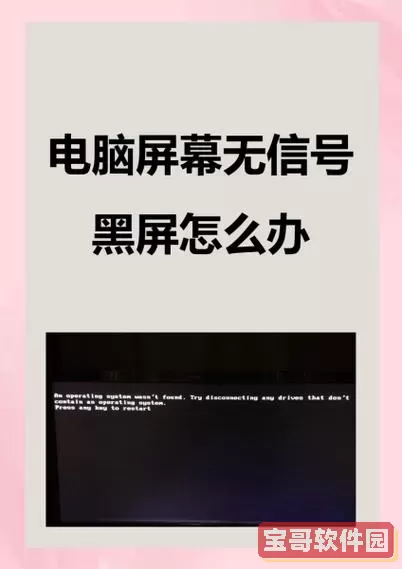
其次,检查显示器本身的状态。有时显示器的电源开关未打开,或者显示器处于待机模式,都会导致黑屏现象。确保按下显示器的电源按钮,如果显示器支持多种输入源,请确认选择了正确的输入源设置。若显示器仍然没有反应,不妨尝试将显示器连接到另一台电脑上,判断问题是否出在显示器本身。
如果以上检查均无问题,接下来需要对电脑主机进行更深入的排查。此时,可以考虑尝试重启电脑,并观察在启动时的各种显示信息,检查是否出现了错误提示或故障代码。若电脑发出连续的“嘟嘟”声,通常表明内存条或显卡出现了问题。
进行物理检查是很重要的一步。打开机箱后,检查显卡和内存条是否安装到位。有时显卡周围的灰尘积聚,可能会导致接触不良。此外,确保显卡的电源线(如果有的话)也已经连接好。对于内存条,建议将其拔出,并用橡皮擦轻轻擦拭金手指部分,再插回去,确保接触良好。
如果现实环境允许,可以尝试更换显卡或者内存条的位置(注意静电防护),看看问题是否得到解决。此外,若有条件,可以尝试将显卡或内存条更换为另一块功能良好的配件,观察是否是某个硬件出现故障导致的黑屏问题。
在进行以上检查后,如果问题依然存在,下一步建议重设BIOS。您可以打开机箱,找到主板上的电池并将其拔出约5分钟,或使用短路跳线的方法来恢复出厂设置,重新启动机器。BIOS设置可能因为某种原因发生改变,导致无法输出正常信号。
除了以上方法,还可以考虑系统方面的问题。例如,若您在安装新的软件或更新驱动程序后出现该问题,建议使用安全模式启动电脑,尝试卸载最近的更新或驱动,回退至上一个可用的状态。通过安全模式启动,您可以在不加载第三方驱动的情况下,检查电脑的基本功能。
最后,若所有尝试均未能解决问题,或许就需要考虑更为专业的检查和维修了。此时,建议联系专业的电脑维修人员进行检查,或将电脑送至正规的维修店进行系统分析,亦可咨询相关的技术支持渠道。
总结而言,电脑主机开启但显示器黑屏无信号的问题,通常与连接、硬件、设置等因素有关。通过逐步排查,通常能够找到并解决问题。希望以上方法能对您有所帮助,让您的电脑早日恢复正常工作状态。